Wix Bookings: 사이트에 일일 일정 추가 및 설정하기
3 분
페이지 메뉴
- 1 단계 | 사이트에 일일 일정 추가하기
- 2 단계 | 표시할 요소 선택하기
- 3 단계 | 일일 일정 텍스트 편집하기
클래스를 일일 일정에 표시해 고객이 어떤 날에 클래스를 예약할 수 있는지 확인하도록 설정하세요. 일일 일정은 예약 가능한 날짜의 클래스를 자동으로 표시합니다. 사이트에 일일 일정을 추가한 후에는 비즈니스와 브랜드에 어울리도록 이를 사용자 지정할 수 있습니다.
참고:
코스 및 일대일 세션은 일일 일정에 표시되지 않습니다.
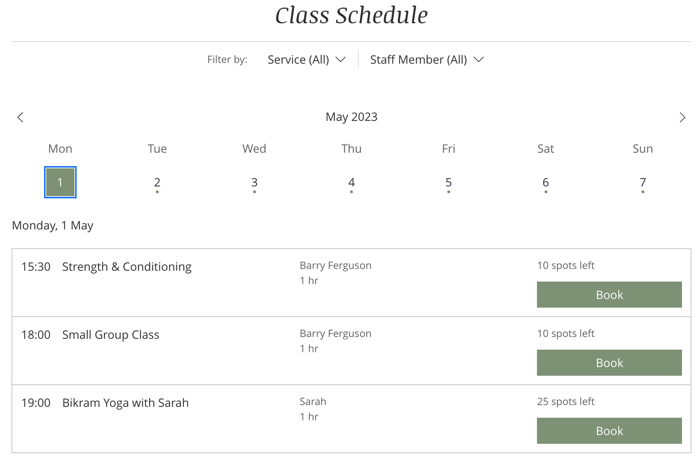
1 단계 | 사이트에 일일 일정 추가하기
고객은 일일 일정을 확인해 어떤 날에 세션을 예약할 수 있는지 알 수 있어 클래스를 더욱 쉽게 예약할 수 있습니다. 편의성을 위해 사이트의 모든 페이지에 해당 시간표를 추가할 수 있습니다.
Wix 에디터
Studio 에디터
- 에디터로 이동합니다.
- 에디터 왼쪽에서 요소 추가
 를 클릭합니다.
를 클릭합니다. - 예약관리를 클릭합니다.
- 일일 일정을 클릭합니다.
- 일일 일정을 페이지로 끌어다 놓습니다.
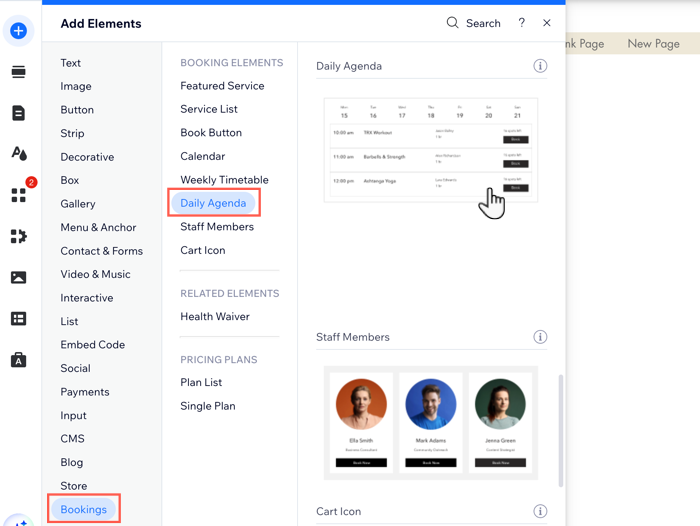
2 단계 | 표시할 요소 선택하기
이제 남은 시간대 수와 같은 일일 일정에 포함시킬 요소를 선택합니다. 또한, 예약하기 버튼의 표시 여부도 설정할 수 있습니다. 이는 아직 예약이 열리지 않은 차후의 클래스를 홍보하는 데 유용합니다.
일일 일정에 표시할 요소를 선택하려면:
- 에디터에서 일일 일정 요소를 클릭합니다.
- 설정을 클릭합니다.
- 표시 옵션 탭을 클릭합니다.
- 버튼을 활성화해 일일 일정 상단에 머리글을 표시합니다.
- 표시할 요소 선택 아래에서 해당 체크상자를 선택합니다.
- 제목: 일일 일정 상단에 제목을 표시합니다.
- 서비스 필터: 선택하면 고객이 서비스별로 필터링할 수 있습니다.
- 담당자 필터: 선택하면 고객이 담당자별로 필터할 수 있습니다.
- 시간대: 선택하면 세계 여러 지역에서 클래스를 제공하는 경우 고객이 시간대를 기준으로 필터링할 수 있습니다.
- 카테고리를 클릭해 일일 일정에 표시할 클래스의 관련 카테고리를 선택합니다.
- 각 카테고리 옆 체크상자를 선택합니다.
- 상단에서 뒤로를 클릭합니다.
- 표 보기 아래에서 클래스 표 표시 방법을 선택합니다.
- 모든 시간대(예약 마감 및 종료된 시간대 포함)
- 예약 가능한 시간대
사이트의 모바일 버전에 일별 표시되는 총 시간대를 설정하고 싶다면:
- 에디터 상단에서 모바일
 아이콘을 클릭합니다.
아이콘을 클릭합니다. - 일일 일정 요소를 클릭한 후 설정을 클릭합니다.
- 표시 옵션 탭을 클릭한 후 예약 시간대 표시 제한 버튼을 활성화합니다.
- 일별 표시되는 시간대 수 슬라이더를 끌어 표시되는 총 시간을 설정합니다.
- 예약 시간대 표시 제한 버튼을 클릭해 일별 표시되는 시간대 수를 제한합니다.
- 활성: 슬라이더를 사용해 일별 표시되는 최대 시간대 수를 조정합니다.
- 비활성: 일별 표시되는 시간대 수에 제한이 없습니다.
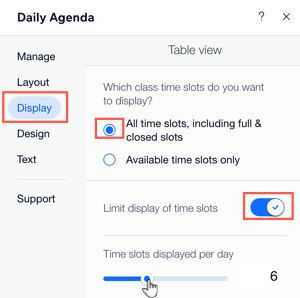
- 세션 정보 아래에서 체크상자를 선택해 각 세션에 대해 표시할 정보를 선택합니다.
- 버튼을 활성화해 각 세션 시간대에 버튼을 표시합니다. 세션 예약이 가능한 경우 버튼이 "예약"으로 표시됩니다. 대기자 명단이 활성화된 경우에는 "대기자 등록"으로 표시될 수도 있습니다.
3 단계 | 일일 일정 텍스트 편집하기
일일 일정에 표시할 텍스트 콘텐츠를 편집하세요. 텍스트에는 예약 시 예약 마감이 되거나 종료되었을 때 표시되는 메시지도 포함됩니다.
일일 일정 텍스트를 편집하려면:
- 에디터에서 일일 일정 요소를 클릭합니다.
- 설정을 클릭합니다.
- 텍스트 탭을 클릭합니다.
- 제목, 빈 일정 텍스트, 온라인 예약 버튼, 추가 정보 버튼 텍스트 등 일일 일정에 표시되는 텍스트를 클릭해 편집합니다.
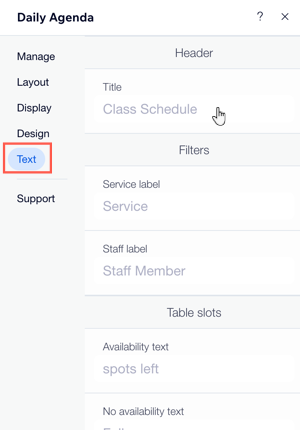
다음 단계:
일일 일정 편집 및 사용자 지정에 대한 자세한 도움말을 확인하세요.

